解决win11文件夹打开时无响应问题详解
 发布于2025-05-08 阅读(0)
发布于2025-05-08 阅读(0)
扫一扫,手机访问
win11打开文件夹一直转圈圈怎么办?我们在使用win11系统的时候有时候需要打开文件夹,但是也有不少的用户们在询问打开文件夹的时候一直在转圈圈,那么这要怎么办?用户们可以直接的找到计算机下的Shell Extensions文件夹来进行操作,下面就让本站来为用户们来仔细的介绍一下win11打开文件夹一直转圈圈详解吧。
win11打开文件夹一直转圈圈详解
1、在运行菜单中打开 regedit。
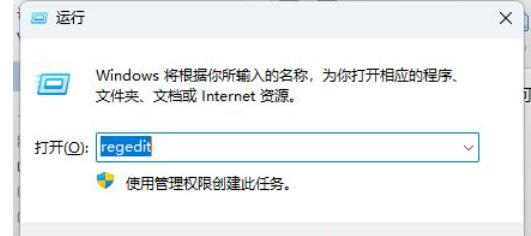
2、按【确定】后打开如下界面。
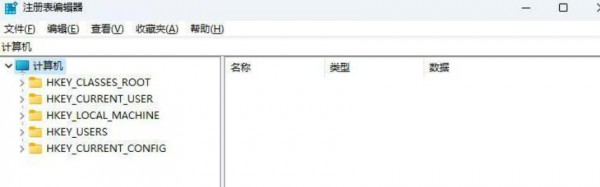
3、计算机HKEY_LOCAL_MACHINESOFTWAREMicrosoftWindowsCurrentVersionShell Extensions。

4、计算机HKEY_LOCAL_MACHINESOFTWAREMicrosoftWindowsCurrentVersionShell ExtensionsBlocked。
5、在项【Blocked】中新建字符串值【Blocked】,数值数据为:【 {e2bf9676-5f8f-435c-97eb-11607a5bedf7} 】。
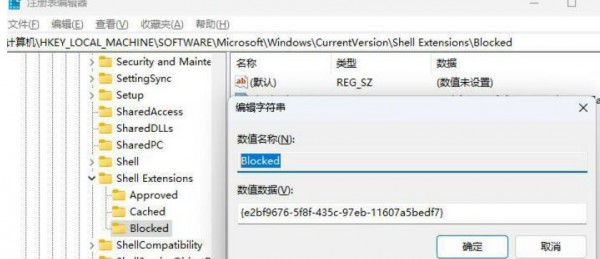
本文转载于:https://www.rjzxw.com/wx/wx_dn2.php?id=9553 如有侵犯,请联系admin@zhengruan.com删除
产品推荐
-

售后无忧
立即购买>- DAEMON Tools Lite 10【序列号终身授权 + 中文版 + Win】
-
¥150.00
office旗舰店
-

售后无忧
立即购买>- DAEMON Tools Ultra 5【序列号终身授权 + 中文版 + Win】
-
¥198.00
office旗舰店
-

售后无忧
立即购买>- DAEMON Tools Pro 8【序列号终身授权 + 中文版 + Win】
-
¥189.00
office旗舰店
-

售后无忧
立即购买>- CorelDRAW X8 简体中文【标准版 + Win】
-
¥1788.00
office旗舰店
-
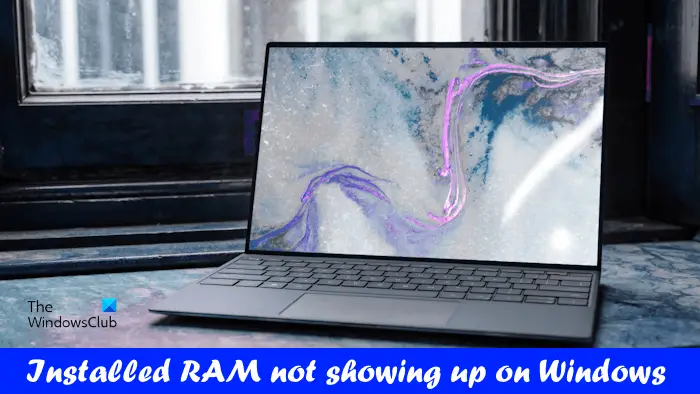 正版软件
正版软件
- Windows 11未显示已安装的内存
- 如果您已经安装了新的RAM,但它没有显示在您的Windows计算机上,本文将帮助您解决此问题。通常,我们通过升级RAM来提高系统的性能。然而,系统性能也取决于其他硬件,如CPU、SSD等。升级RAM也可以提升您的游戏体验。一些用户注意到安装的内存在Windows11/10中没有显示。如果您遇到这种情况,您可以使用此处提供的建议。已安装的内存未显示在Windows11上如果您的Windows11/10PC上没有显示已安装的RAM,以下建议将对您有所帮助。安装的内存是否与您的计算机主板兼容?在BIOS中检查内
- 3分钟前 内存 Windows RAM 0
-
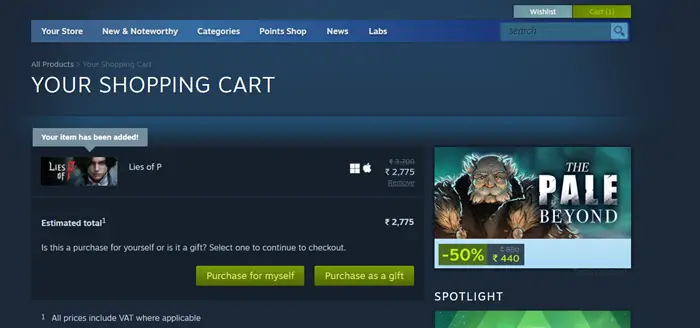 正版软件
正版软件
- 送出一份蒸汽游戏的方法
- 正在寻找礼物送给你的游戏爱好者朋友吗?送一个蒸汽游戏是一个很好的解决方案!在这篇文章中,我们将介绍如何赠送蒸汽游戏的简单步骤。如何赠送一场蒸汽游戏如果你的朋友是个游戏发烧友,而你想送他们一个蒸汽游戏,下面就告诉你怎么做。确保所有先决条件都已满足选择并购买游戏将礼物个性化完成采购流程1]确保已满足所有前提条件首先也是至关重要的,遵守Steam或其他平台的政策是必不可少的。在过去,我们可以向没有电子邮件地址或Steam账户的用户发送游戏。但是,现在情况已经改变,因为这项政策已经失效一段时间了。要开始赠送蒸汽游
- 13分钟前 游戏 蒸汽 赠送 0
-
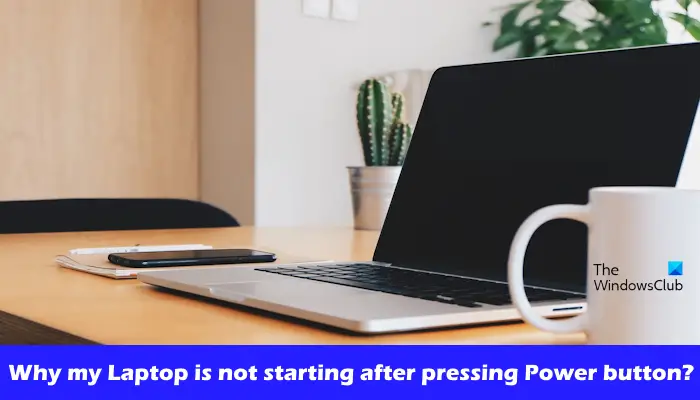 正版软件
正版软件
- 为何我的笔记本电脑无法开机?
- 您的Windows笔记本电脑无法启动的原因可能有多种。内存故障、电池耗尽、电源按钮故障或硬件问题都是常见原因。下面提供了一些解决方案,帮助您解决这个问题。按下电源按钮后笔记本电脑无法启动如果您的Windows笔记本电脑在按下电源按钮后仍无法启动,您可以采取以下步骤来解决问题:你的笔记本充满电了吗?执行硬重置清理你的笔记本电脑重新拔插内存透明的CMOS型电池带上你的笔记本电脑去修理。1]您的笔记本电脑充满电了吗?首先要做的事情是检查您的笔记本电脑是否已经完全充电。如果电池耗尽,笔记本电脑将无法启动。您需要连
- 29分钟前 按钮 笔记本电脑 点源 0
-
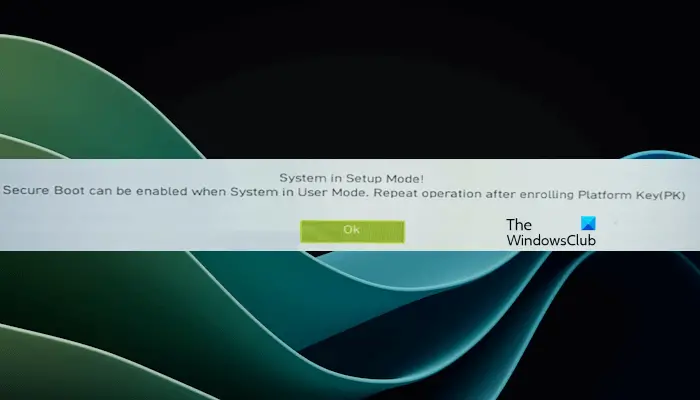 正版软件
正版软件
- 启用安全引导功能是用户模式下的关键步骤
- SecureBoot是PC行业成员开发的一项安全标准,旨在确保设备只能引导并运行由原始设备制造商(OEM)信任的软件。在Windows11中,安全引导是一个基本要求。当您启用安全引导时,如果在设置模式下遇到错误SYSTEM,这可能表明系统当前处于用户模式。在这种情况下,本文提供的解决方案将为您提供帮助。当系统处于用户模式时,可以启用安全引导在您的设备上启用了安全启动后,可能会收到“当系统处于用户模式时,可以启用安全启动”错误提示。要安装Windows11,必须在系统上启用安全启动。尽管如此,也存在其他方法
- 53分钟前 安全 引导 弃用 0
-
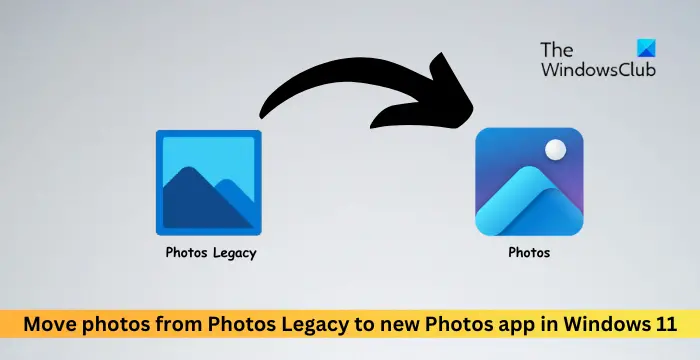 正版软件
正版软件
- 将旧版照片迁移到Windows 11的新照片应用程序
- 本文将指导您如何将照片从PhotosLegacy迁移至Windows11中的新Photos应用程序。微软在Windows11中引入了经过改进的Photos应用程序,为用户提供了更简洁且功能更丰富的体验。新的Photos应用程序在对照片进行分类方面与过去的PhotosLegacy应用程序有所不同。它会将照片像其他Windows文件一样整理到文件夹中,而不是创建专辑。然而,仍在使用PhotosLegacy应用程序的用户可以轻松将他们的照片迁移至MicrosoftPhotos的新版本中。什么是PhotosLeg
- 1小时前 16:30 Windows 应用程序 photos 0
最新发布
-
 1
1
- KeyShot支持的文件格式一览
- 1795天前
-
 2
2
- 优动漫PAINT试用版和完整版区别介绍
- 1835天前
-
 3
3
- CDR高版本转换为低版本
- 1980天前
-
 4
4
- 优动漫导入ps图层的方法教程
- 1834天前
-
 5
5
- ZBrush雕刻衣服以及调整方法教程
- 1830天前
-
 6
6
- 修改Xshell默认存储路径的方法教程
- 1846天前
-
 7
7
- Overture设置一个音轨两个声部的操作教程
- 1824天前
-
 8
8
- CorelDRAW添加移动和关闭调色板操作方法
- 1873天前
-
 9
9
- PhotoZoom Pro功能和系统要求简介
- 2000天前
相关推荐
热门关注
-

- Xshell 6 简体中文
- ¥899.00-¥1149.00
-

- DaVinci Resolve Studio 16 简体中文
- ¥2550.00-¥2550.00
-

- Camtasia 2019 简体中文
- ¥689.00-¥689.00
-

- Luminar 3 简体中文
- ¥288.00-¥288.00
-

- Apowersoft 录屏王 简体中文
- ¥129.00-¥339.00